在当今社会,手机已经成为人们生活中不可或缺的工具,而随着双卡双待手机的普及,许多人也开始拥有了两个手机号,许多人在使用双卡双待手机时遇到了一个问题:如何实现同时登录两个微信账号呢?对于这个问题,我们可以通过一些简单的操作来实现同时上两个微信账号的功能。接下来我们就来一起探讨一下手机上第二个卡怎么上微信的方法。
双卡双待手机如何实现同时上两个微信账号
方法如下:
1.如下图所示,一般手机都只有一个微信图标,当然就只能登陆一个微信账号了。
不过可以进行一下设置,点击手机设置图标。
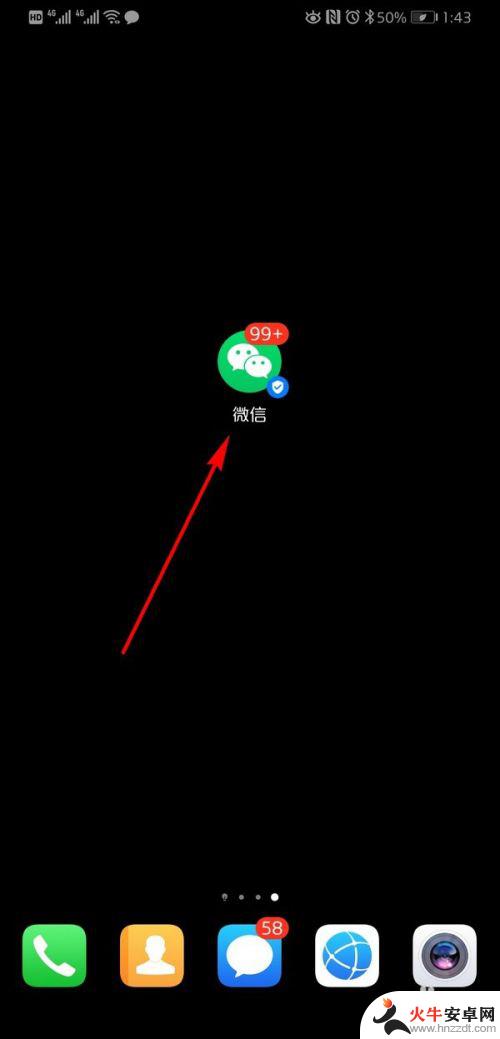
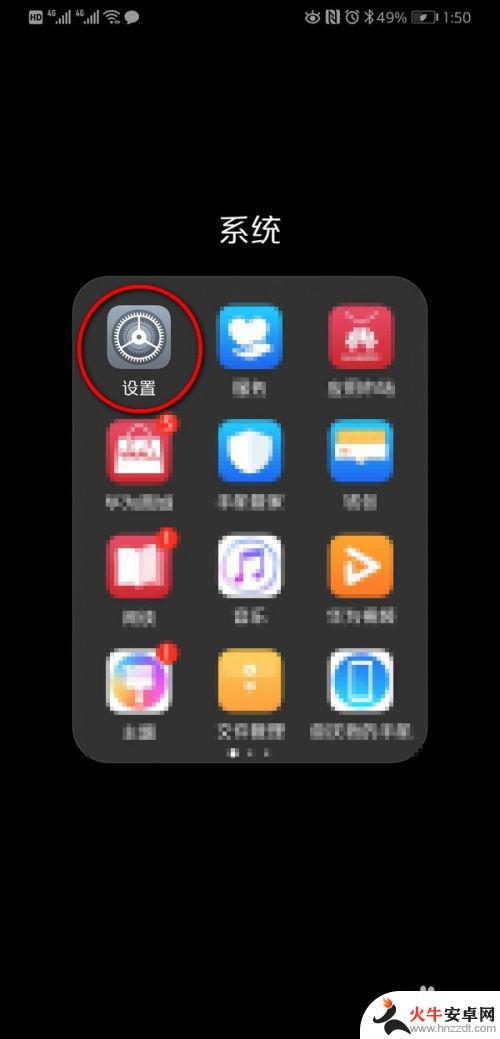
2.进入设置界面后,把手机选择拉到最下方,点击应用。
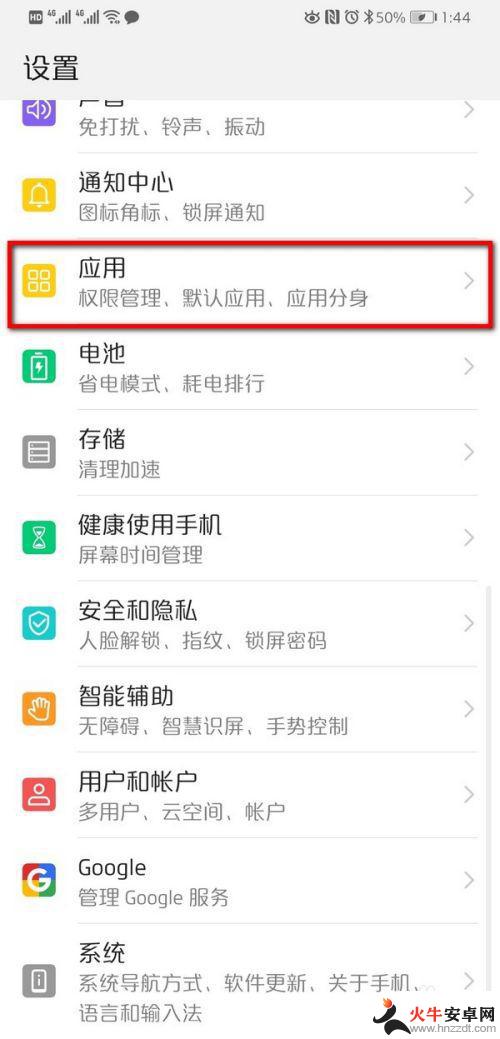
3.进入应用界面,点击应用分身。
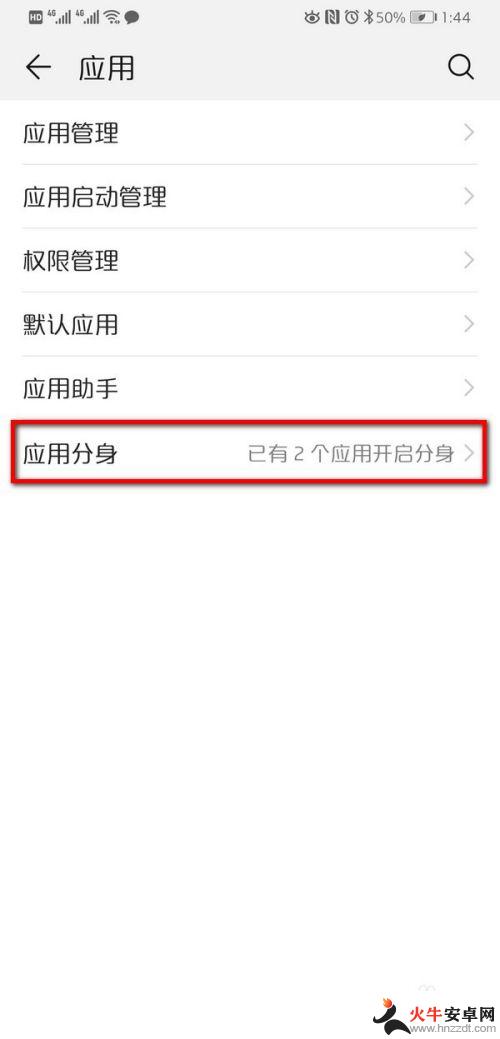
4.进入应分身界面,把微信后面的按钮点开。
返回到手机桌面,就可以看到两个微信图标。这样就可以同时登陆两个手机的微信号了。
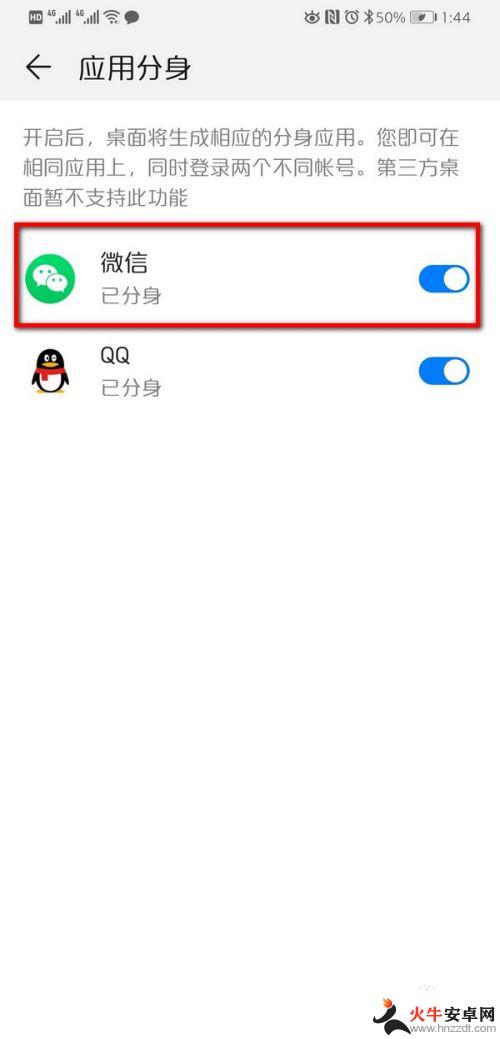
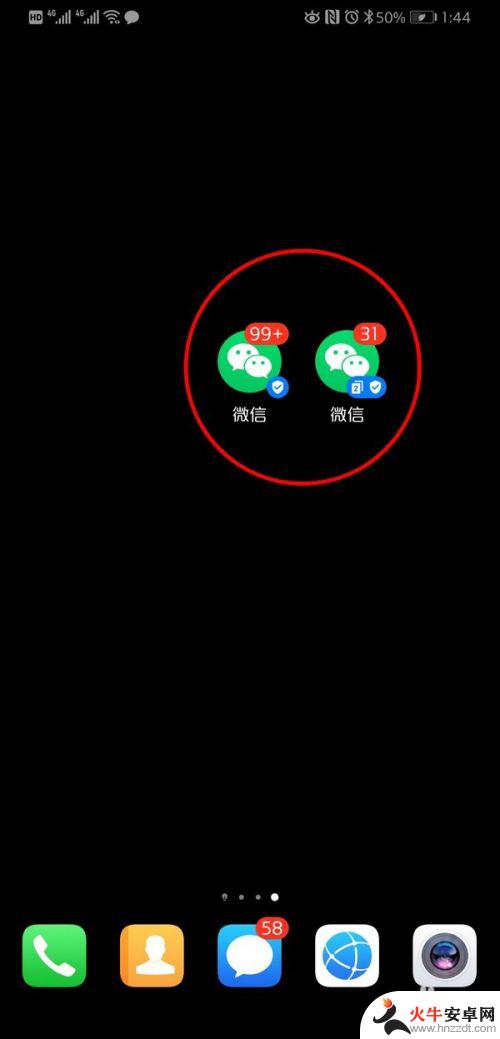
5.如果自己的手机版本不支持同时开两个微信图标,先登陆其中一个手机的微信号。再点击微信号页面右下角的我。
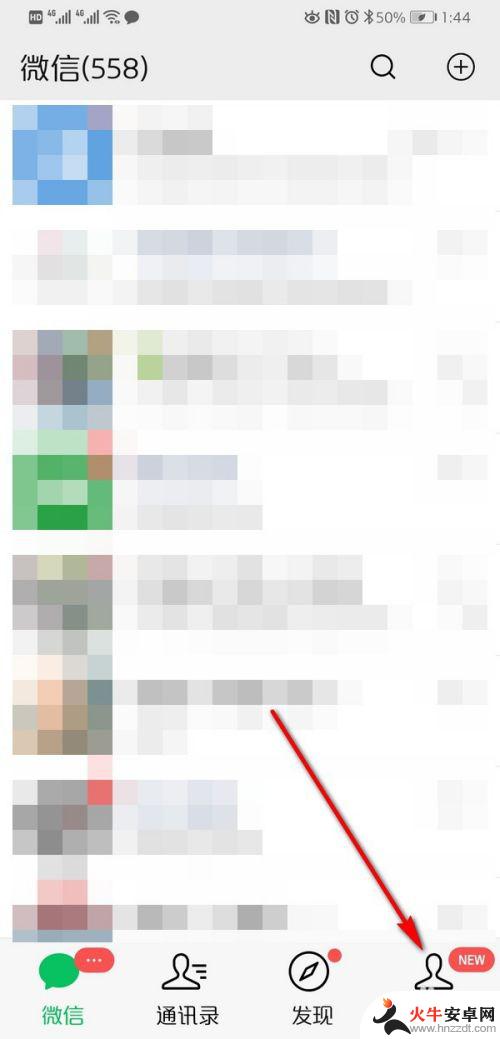
6.进入微信设置界面后,点击切换账号。
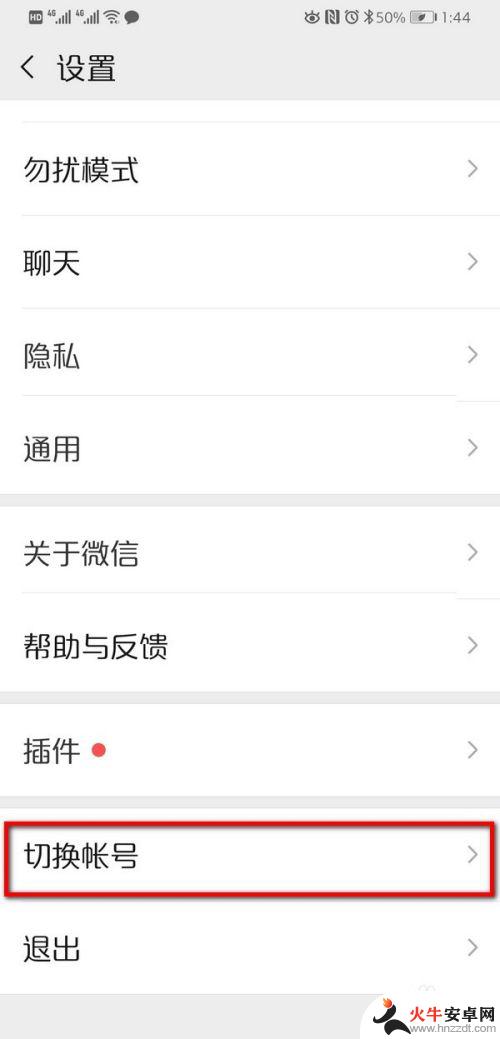
7.页面跳转,点击切换账号上面的+号,绑定另一个手机的微信号。
绑定成功后,两个手机的微信号可以切换着用。而且也不用输入密码,一健就可以切换,这样也挺方便的。
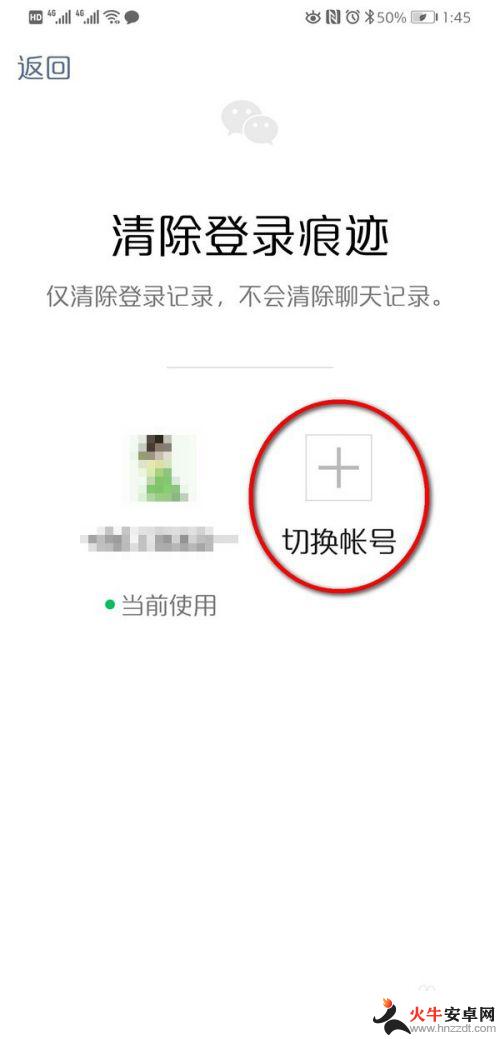
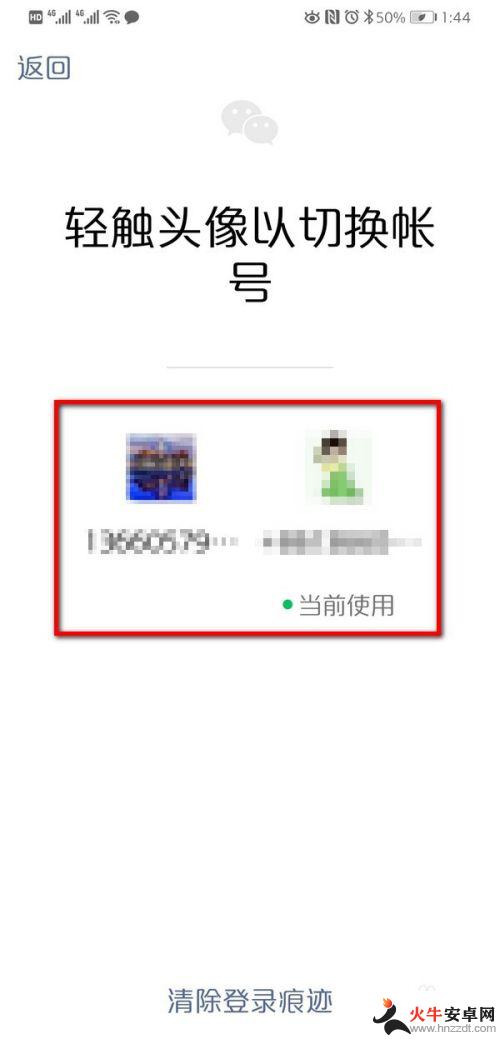
以上就是手机第二个卡如何在微信上使用的全部内容,如果还有不清楚的用户,可以按照小编的方法进行操作,希望对大家有所帮助。














